Tinh chỉnh 7 cài đặt Windows 11 này để tối đa hóa hiệu suất chơi game
- Nhận đường liên kết
- X
- Ứng dụng khác

1 Tận dụng chế độ chơi tích hợp
Bật Chế độ trò chơi trong Windows 11 là điều bắt buộc đối với bất kỳ ai muốn tối đa hóa hiệu suất phần cứng của họ. Game Mode ưu tiên tài nguyên hệ thống cho trò chơi bằng cách giảm các quy trình nền không cần thiết, bao gồm cập nhật Windows tự động, giúp duy trì hiệu suất chơi game ổn định.
Tính năng này đảm bảo rằng trải nghiệm chơi game của tôi vẫn là ưu tiên hàng đầu, ngăn chặn khả năng chậm hoặc giảm khung hình do quá trình nền gây ra. Bạn có thể bật Chế độ trò chơi trong Windows 11 bằng cách đi tới Cài đặt > Chơi game > Chế độ trò chơi.
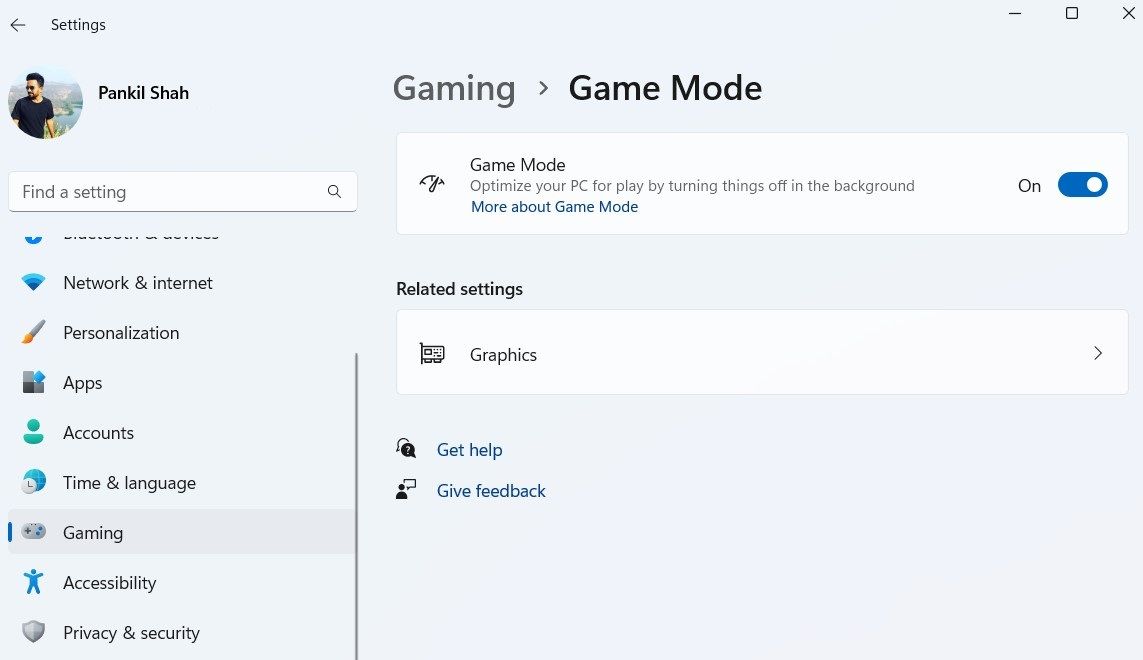
2 Kích hoạt đồ họa hiệu suất cao cho trò chơi
Một bước khác tôi thực hiện để tăng hiệu suất chơi game trên Windows 11 là bật cài đặt đồ họa hiệu suất cao cho các trò chơi đòi hỏi trực quan của mình. Điều này đặc biệt quan trọng trên PC có cả card đồ họa tích hợp và chuyên dụng, vì các trò chơi có thể mặc định là tùy chọn tiết kiệm năng lượng. Dưới đây là cách thực hiện:
- Nhấn Win + I để mở ứng dụng Cài đặt và đi tới Hệ thống > Hiển thị > Đồ họa.
- Tìm và chọn trò chơi của bạn từ danh sách, sau đó nhấp vào nút Tùy chọn.
- Chọn tùy chọn Hiệu suất cao để buộc trò chơi chạy bằng GPU chuyên dụng thay vì GPU tích hợp. Sau đó, nhấp vào Lưu.
- Nhấp vào Thay đổi cài đặt đồ họa mặc định trong cùng một menu và bật tùy chọn Lập lịch GPU tăng tốc phần cứng.
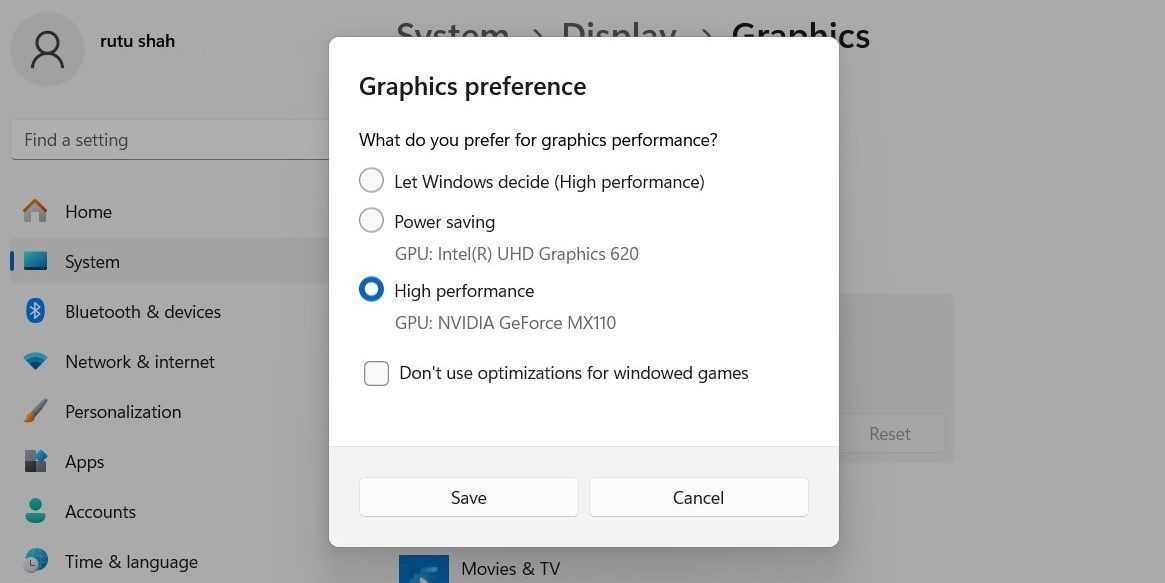
3 Tránh sử dụng lớp phủ trong trò chơi
Lớp phủ trò chơi rất tuyệt vời để theo dõi hiệu suất hệ thống, trò chuyện với bạn bè và truy cập các tính năng trò chơi cụ thể một cách nhanh chóng. Tuy nhiên, chúng phải trả giá. Vì các lớp phủ này chạy các quy trình bổ sung trong nền, nó có thể ảnh hưởng đến hiệu suất tổng thể, dẫn đến tốc độ khung hình thấp hơn, tăng độ trễ hoặc nói lắp trong trò chơi.
Lớp phủ cũng có thể gây mất tập trung trong các tiêu đề cụ thể hoặc đôi khi xung đột với chính trò chơi. Do đó, tôi tránh sử dụng chúng bất cứ khi nào có thể.
Để thoát khỏi lớp phủ Xbox Game Bar mặc định trong Windows 11, hãy làm theo các bước sau:
- Mở menu Windows Search.
- Nhập powershell và chọn Chạy với tư cách quản trị viên.
- Chọn Có khi Lời nhắc Tài khoản Người dùng (UAC) xuất hiện.
- Nhập lệnh sau và nhấn Enter:
Ge-AppxPackage Microsoft.XboxGamingOverlay | Remove-AppxPackage
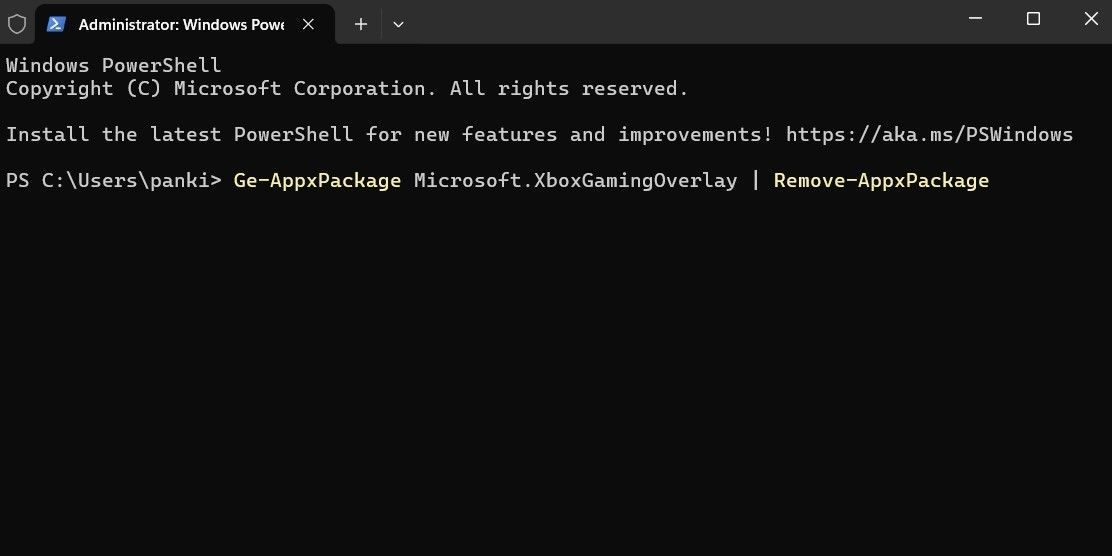
Tương tự, bạn có thể tắt lớp phủ trong NVIDIA GeForce Experience, Discord và các ứng dụng khác.
4 Điều chỉnh hiệu ứng hình ảnh để có hiệu suất tốt nhất
Windows 11 bao gồm nhiều hiệu ứng hình ảnh khác nhau để nâng cao tính thẩm mỹ của nó. Tuy nhiên, những hiệu ứng này có thể tiêu tốn tài nguyên hệ thống có giá trị có thể được phân bổ để cải thiện hiệu suất chơi game.
Để tối ưu hóa trải nghiệm chơi game, tôi đã định cấu hình PC chạy Windows 11 của mình để ưu tiên hiệu suất hơn ngoại hình. Dưới đây là cách thực hiện:
- Nhấn Win + S để mở menu tìm kiếm.
- Nhập Điều chỉnh giao diện và hiệu suất của Windows vào hộp tìm kiếm và nhấn Enter.
- Trong cửa sổ Tùy chọn Hiệu suất, chọn Điều chỉnh để có hiệu suất tốt nhất.
- Đánh Áp dụng theo sau là OK để lưu các thay đổi.
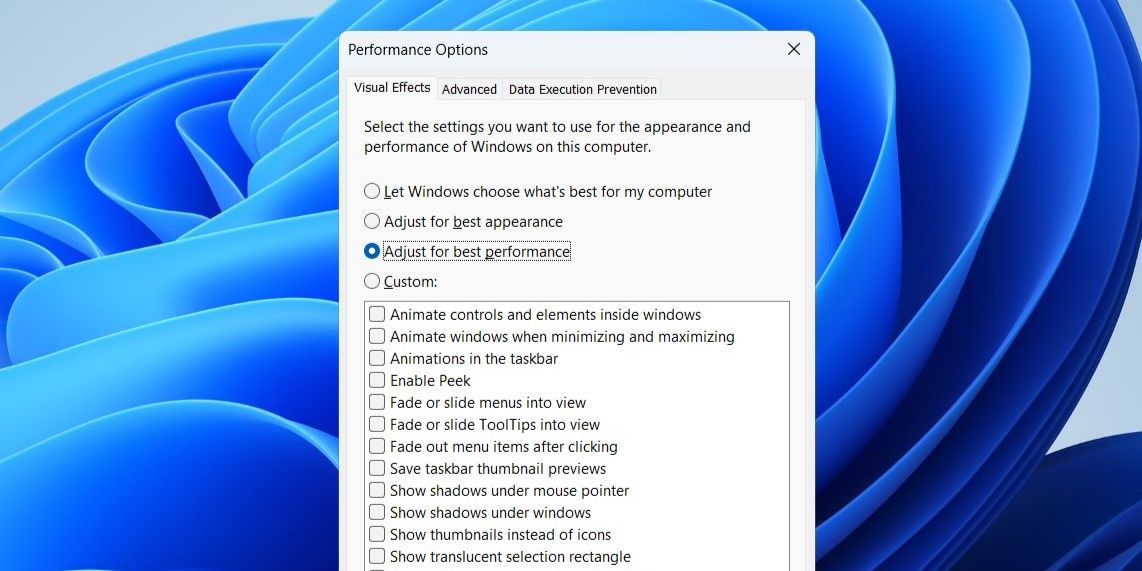
5 Bật kế hoạch nguồn điện hiệu suất cao
Gói năng lượng "Cân bằng" mặc định của Windows 11 lý tưởng cho các tác vụ điện toán hàng ngày. Tuy nhiên, trước khi bắt đầu một phiên chơi game, tôi luôn chuyển sang gói năng lượng "Hiệu suất cao". Điều này tối đa hóa hiệu suất phần cứng bằng cách cho phép Windows chạy ở mức năng lượng cao hơn, đảm bảo rằng tất cả các thành phần hoạt động hết tiềm năng.
Để bật kế hoạch nguồn điện này trên Windows, hãy mở Bảng điều khiển thông qua menu Tìm kiếm của Windows. Sau đó, đi tới Tùy chọn nguồn và chọn tùy chọn Hiệu suất cao
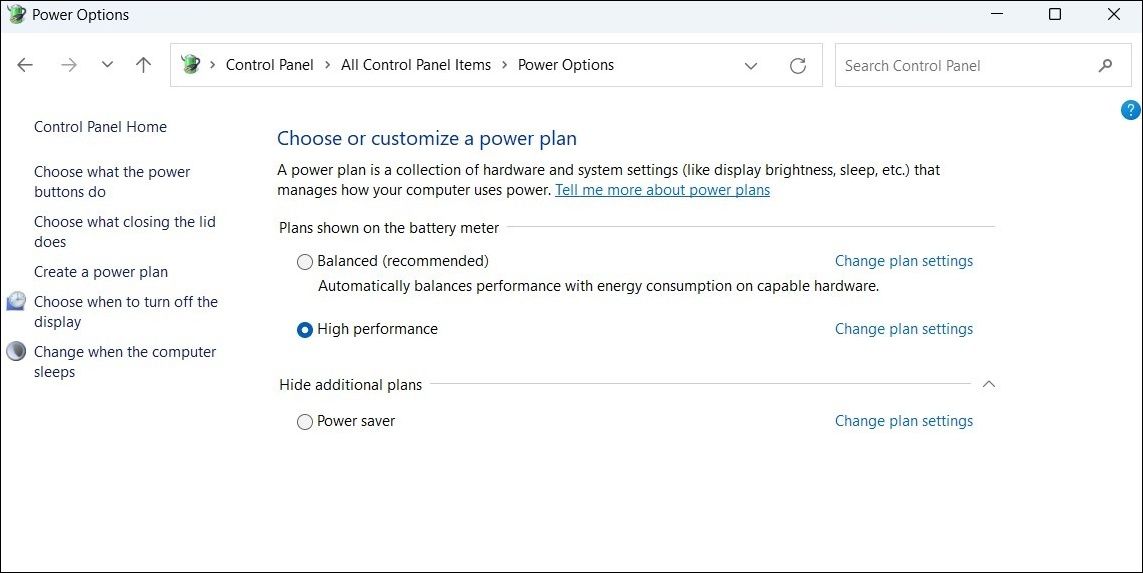
Nếu thiếu gói hiệu suất cao trên PC Windows của bạn, bạn có thể tạo nó theo cách thủ công.
6 Luôn sử dụng kết nối mạng LAN và cập nhật mọi thứ

Mặc dù Wi-Fi đã đi một chặng đường dài về tốc độ và độ tin cậy, nhưng không có gì đánh bại hiệu suất và độ ổn định của kết nối mạng LAN có dây để chơi game. Không giống như Wi-Fi, có thể gặp biến động do tắc nghẽn mạng hoặc vật cản vật lý, kết nối mạng LAN có dây cung cấp tốc độ internet ổn định và nhanh hơn.
Sự ổn định này giúp giảm thiểu mất gói và ngăn ngừa ngắt kết nối, đảm bảo trải nghiệm chơi game mượt mà hơn. Ngoài ra, tôi đảm bảo tắt tải xuống nền và cập nhật tự động cho các ứng dụng trong khi chơi game. Điều này tạo ra sự khác biệt đáng kể, đặc biệt là khi chơi các trò chơi trực tuyến như Call of Duty, Fortnite hoặc Apex Legends, nơi mỗi mili giây đều có giá trị.
Tôi cũng đảm bảo cập nhật trình điều khiển đồ họa của mình, vì các bản cập nhật này tối ưu hóa hiệu suất cho các trò chơi mới và sửa lỗi. Tùy thuộc vào cạc đồ họa mà PC của bạn có—NVIDIA, AMD hoặc Intel—quá trình cập nhật trình điều khiển đồ họa trong Windows có thể khác nhau.
Bản thân các trò chơi cũng nhận được các bản cập nhật để sửa lỗi, cải thiện hiệu suất và thêm các tính năng mới, vì vậy tôi luôn cập nhật chúng để hưởng lợi từ những cải tiến này.
7 Tạm thời vô hiệu hóa tính toàn vẹn bộ nhớ và VMP
Cuối cùng, tôi tắt các tính năng bảo mật như Tính toàn vẹn bộ nhớ và Nền tảng máy ảo (VMP) trong các phiên chơi game của mình. Hai tính năng này được bật theo mặc định trong Windows 11 để tăng cường bảo mật hệ thống và cung cấp một môi trường mạnh mẽ hơn chống lại các mối đe dọa tiềm ẩn. Tuy nhiên, họ cũng có thể giới thiệu một số chi phí hiệu suất có thể ảnh hưởng đến trải nghiệm chơi game.
Để tắt tính toàn vẹn bộ nhớ trong Windows 11, hãy làm theo các bước sau:
- Mở ứng dụng Bảo mật Windows bằng menu tìm kiếm.
- Chuyển đến tab Bảo mật thiết bị trong ngăn bên trái và nhấp vào Chi tiết cách ly lõi ở bên phải.
- Tắt nút chuyển đổi Tính toàn vẹn bộ nhớ.
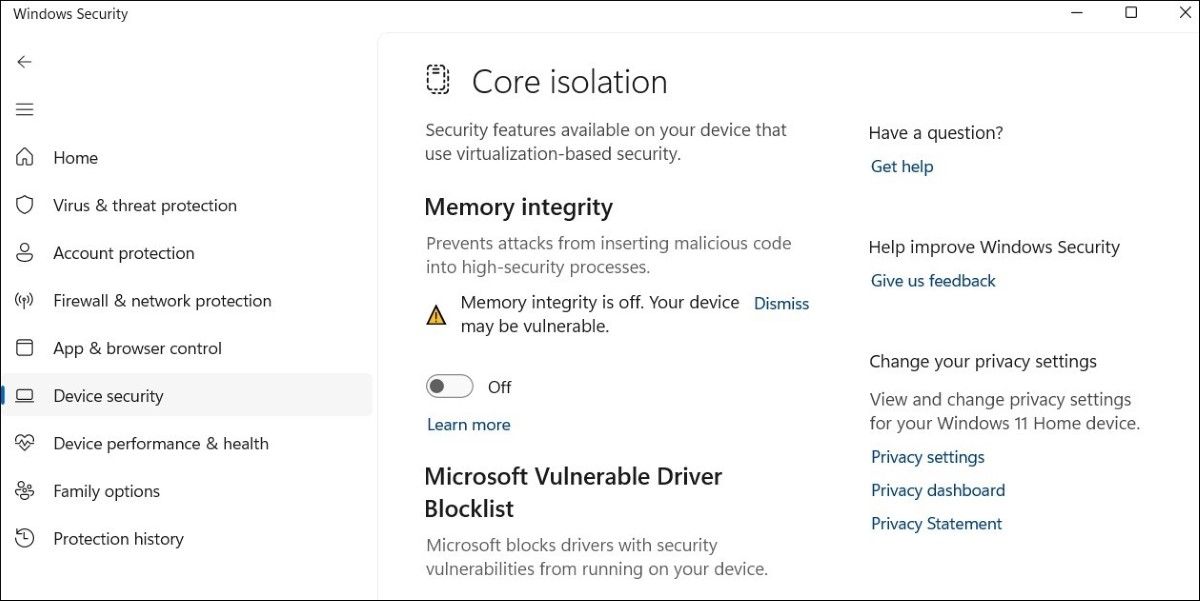
Để tắt Nền tảng máy ảo trên Windows, hãy mở lại menu tìm kiếm. Nhập các tính năng của Windows và chọn kết quả đầu tiên xuất hiện. Trong cửa sổ Tính năng của Windows, tìm và bỏ chọn Nền tảng Máy Ảo. Sau đó, chọn OK.
Vô hiệu hóa hai tùy chọn này tạo ra sự khác biệt đáng kể trong trải nghiệm chơi game Windows của bạn. Tuy nhiên, tôi luôn bật lại các tính năng này sau khi chơi game xong để đảm bảo PC của tôi vẫn an toàn.
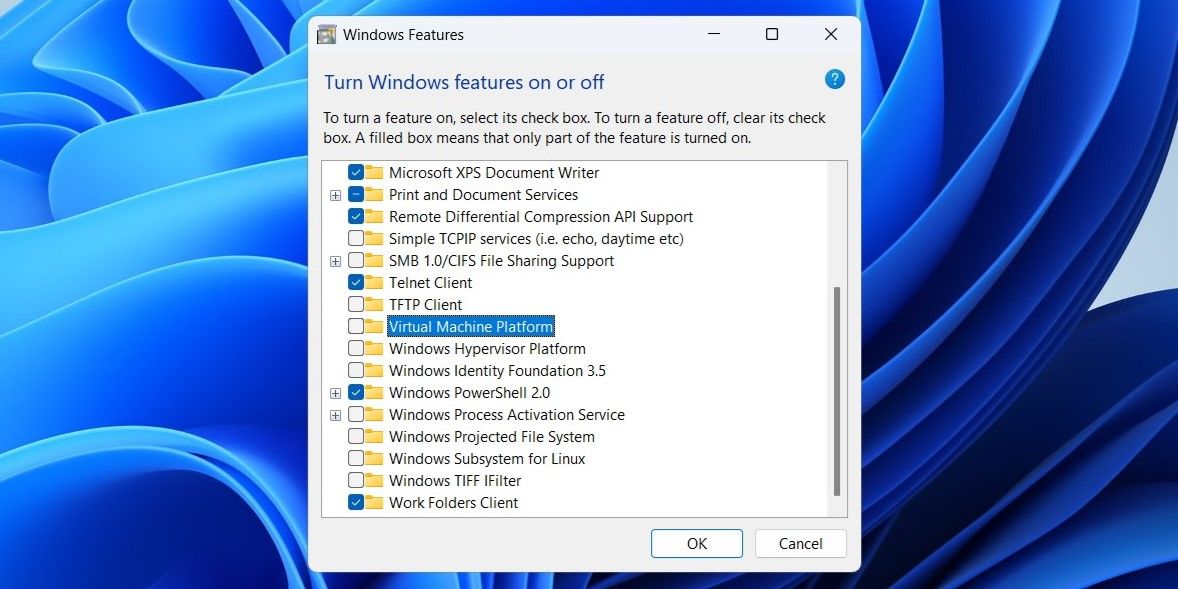
Việc điều chỉnh các cài đặt chính này đã giúp tôi có được trải nghiệm chơi game tốt nhất có thể trên PC chạy Windows 11 và tránh xa các vấn đề khó chịu như lag. Mặc dù mỗi tinh chỉnh có thể chỉ cung cấp một cải tiến khiêm tốn, nhưng kết hợp với nhau, chúng có thể tạo ra sự khác biệt đáng kể trong hiệu suất chơi game trên PC của bạn.
- Nhận đường liên kết
- X
- Ứng dụng khác
Nhận xét
Đăng nhận xét